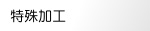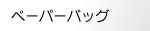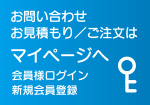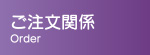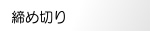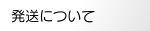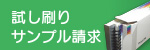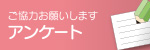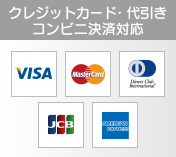| コミックスタジオでの入稿 |
| ComicStudio Pro 4.0での場合 |
| コミックスタジオデータ作成 |
| 用紙設定 |
| 用紙サイズにご注意ください。下のウィンドウで、【同人B5用紙 3mm】とありますが、B5本の原稿用紙ではありませんのでご注意ください。 |
| A5本サイズの場合 | B5本サイズの場合 | |
| 【同人B5用紙 3mm】or【同人B5用紙 5mm】 | 【同人A4用紙 3mm】or【同人A4用紙 5mm】 |
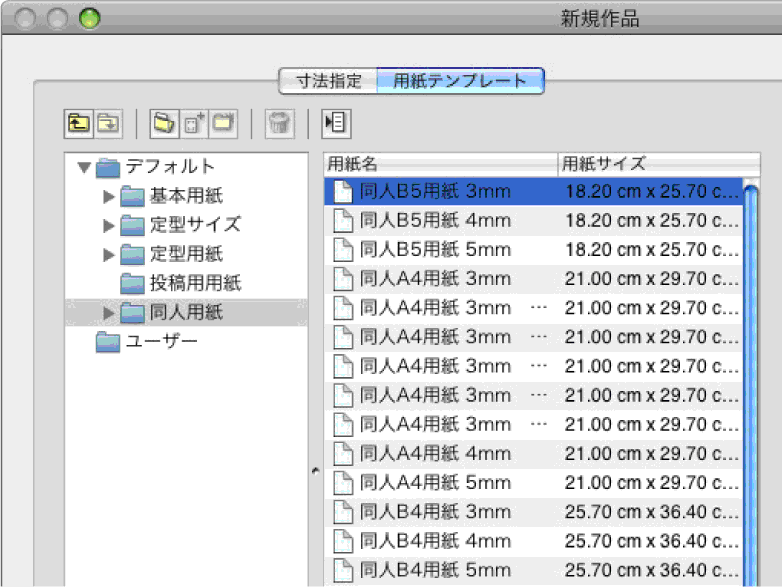 . . |
| ※3mm、4mm、5mmとは塗り足しを意味します。 |
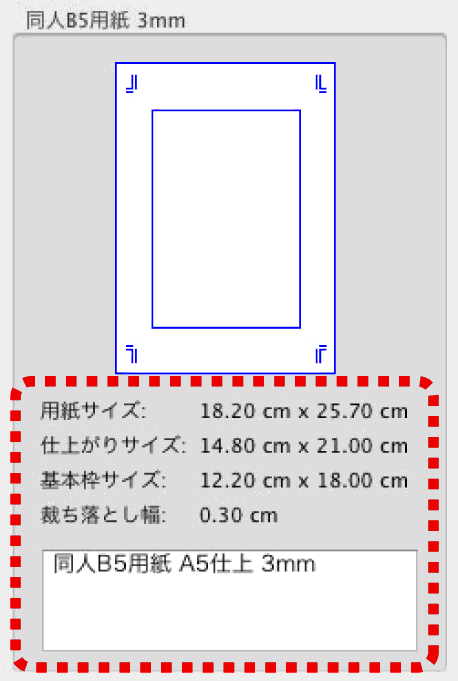 |
左図の表示の【仕上がりサイズ】に注意して原稿の作成をお願いします。 | |
| A5本サイズの場合 | ||
| 14.8cm×21.0cm(仕上がり) | ||
| B5本サイズの場合 | ||
| 18.2cm×25.7cm(仕上がり) | ||
| ※作成時においてページ番号を必ず入れてください。 |
| 製本時の乱丁を防ぐ意味でも必ずページ番号を入れてください。 |
| Comic Studio入稿用データへの変換 |
| Comic Studioのデータではご入稿いただけません |
| データを変換して保存する。 |
| データを変換して保存する場合、【ファイル】→【書き出し】→【画像ファイル(寸法指定)...】を選択します。 ※【保存】を選択されると入稿用のデータに変更できませんのでご注意ください。 |
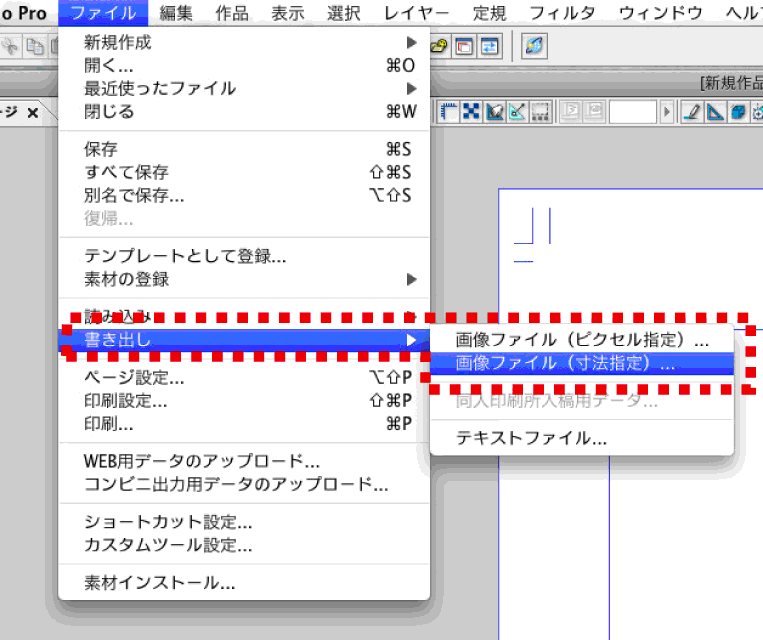 |
| 【画像ファイル(寸法指定)...】を選択すると左のウィンドウが表示されますので、 ①【等倍で出力】にチェックします。 ②【元データサイズ】の確認をします。 ※仕上がりサイズに塗り足しをつけたサイズになっているか確認します。 例)B5本の場合 幅 : 18.80cm 高さ : 26.30cm ③【出力範囲】→【トンボの裁ち落としまで】を選択。 ④【色深度】→【モノクロ2階調】を選択。 ⑤【仕上げ情報】すべてを選択 ⑥【ページ情報】ノンブルのみを選択。 ⑦【ファイルの設定】種類を【PhotoShop】にします。 |
| 最後に【ファイルの設定】の【設定】を開き、【レイヤーを統合して出力する】を選択して保存してください。 |
| その他注意点 |
| ※原稿に入れたノンブル(ページ番号)とファイル名が合うようにしてください。 ノンブルがなければ印刷が出来ません。 |